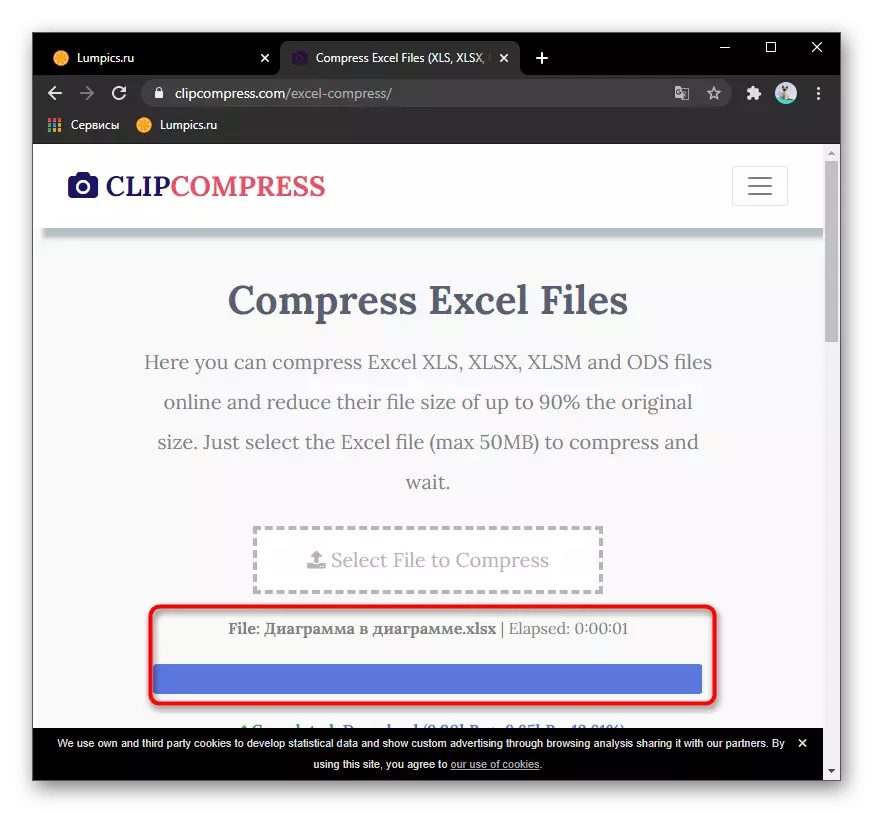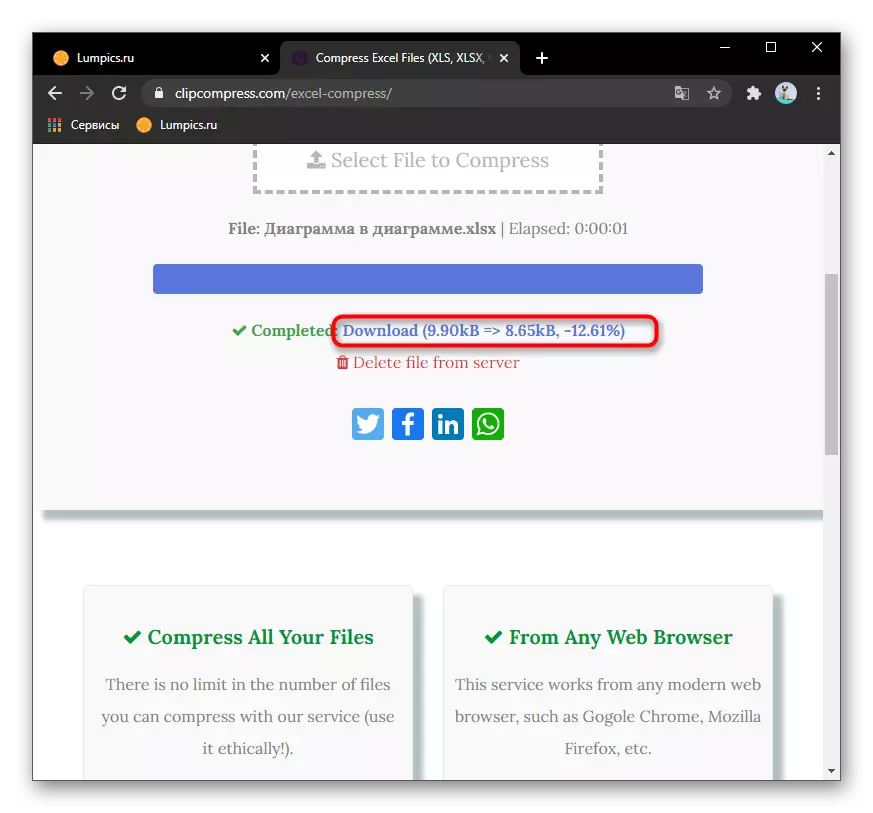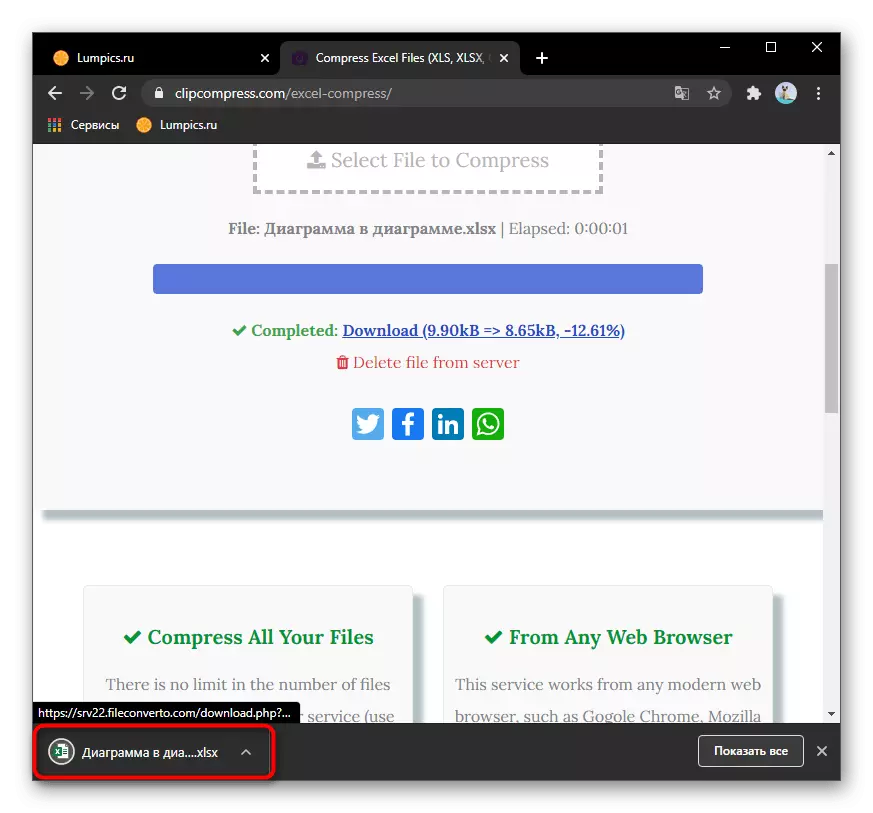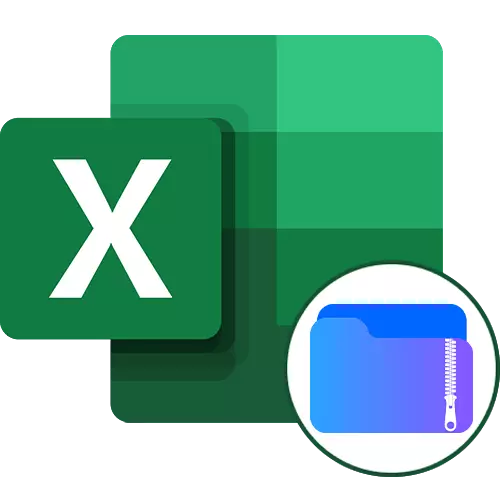
Ja jūs nekad neesat optimizējuši failus Excel pirms to saglabāšanas, mēs iesakām lasīt citus norādījumus mūsu mājas lapā. Tas palīdzēs bez trešo pušu tiešsaistes pakalpojumu izmantošanas, jo lielākajā daļā situāciju jūs varat vienkārši noņemt nevajadzīgu vai atbrīvoties no nevajadzīgas formatēšanas.
Lasīt vairāk: Microsoft Excel faila lieluma samazināšana
1. metode: Saspiest
Tiešsaistes pakalpojums, ko sauc par Compresss, ir paredzēts, lai apstrādātu dažāda veida failus, kas ļauj vairākas reizes saspiest to lielumu. Xlsx vai XLS gadījumā vietne nenodrošina elastīgus iestatījumus, un tikai maksimāli saspiež failu ar saviem algoritmiem. Lai tos izmantotu, jums būs nepieciešams veikt šādas darbības:
Iet uz tiešsaistes pakalpojumu saspiests
- Lai pārietu uz tiešsaistes pakalpojumu galveno lapu, izmantojiet iepriekš minēto saiti vai meklētājprogrammu. Velciet failu uz izvēlēto apgabalu vai noklikšķiniet uz tā, lai atvērtu "Explorer".
- Otrajā gadījumā atrodiet nepieciešamo objektu un veiciet dubultklikšķi uz tā.
- Gaidiet veiksmīgu objekta lejupielādi, pēc kura jūs varat pievienot vairāk failu, ja vēlaties tos apstrādāt tajā pašā laikā.
- Konfigurācija, kas atbild par attēla kvalitāti nav nepieciešama šajā gadījumā, tāpēc nav pat mēģināt mainīt savu vērtību - ne efekts dotu tai.
- Sadaļā "Izejas faili" jūs redzēsiet saspiestu Excel objektu, un jūs varat iepazīties ar saspiešanas apjomu, kas bija iespējams sasniegt.
- Noklikšķiniet uz zaļās saites ar faila formātu, lai lejupielādētu to datorā.
- Gaidiet lejupielādi un atvērt dokumentu, lai apskatītu, pārbaudot tā saturu kļūdām, kas dažkārt notiek trešās puses failu apstrādes dēļ.






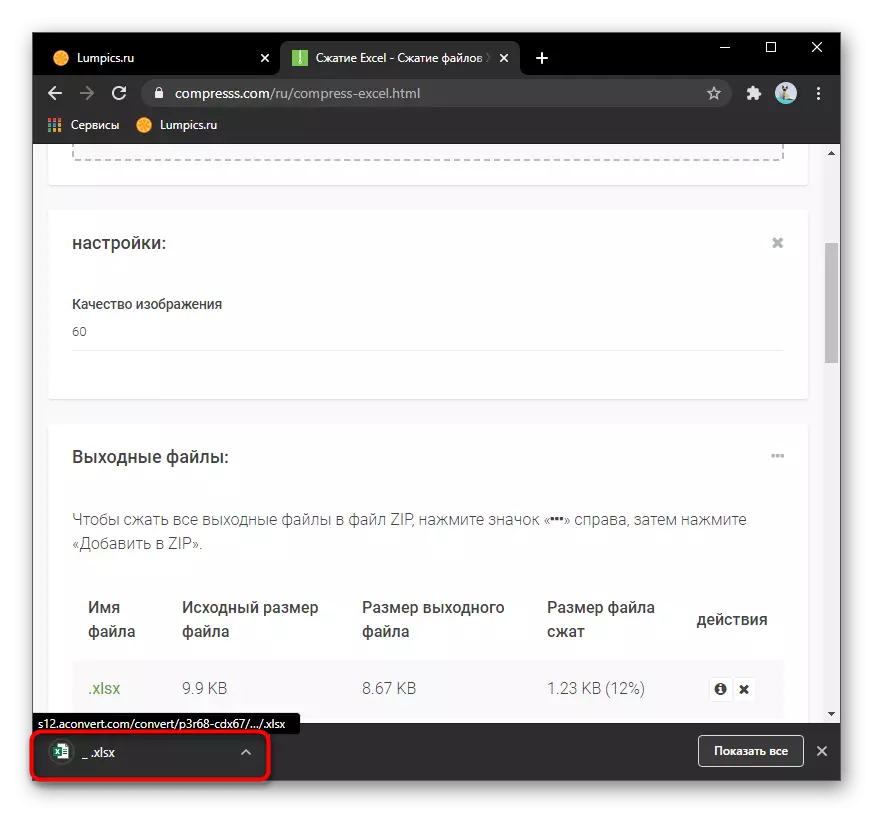
2. metode: Youcompress
Tagad apsveriet vietni, ko sauc par youcompress, kas neatšķiras no funkcionalitātes, bet var noderēt gadījumos, kad iepriekšējā versija nenodrošina vēlamo saspiešanas pakāpi vai kādu iemeslu dēļ nav fails.
Iet uz Youcompress tiešsaistes pakalpojumu
- Pēc vietnes atvēršanas nekavējoties noklikšķiniet uz pogas "Select File".
- Pievienojiet to caur "Explorer" un pārliecinieties, ka tas tiek parādīts attiecīgajā laukā lapā. Pēc gatavības, noklikšķiniet uz "Lejupielādēt un izspiest failu."
- Apstrāde aizņem dažas sekundes, pēc kura parādās paziņojums par veiksmīgu saspiešanu. Nākamais ir saite uz lejupielādi un informāciju par to, kas ir izdevies sasniegt.
- Jau saspiestā faila ielāde datorā sākas uzreiz pēc noklikšķināšanas uz saites lejupielādes.
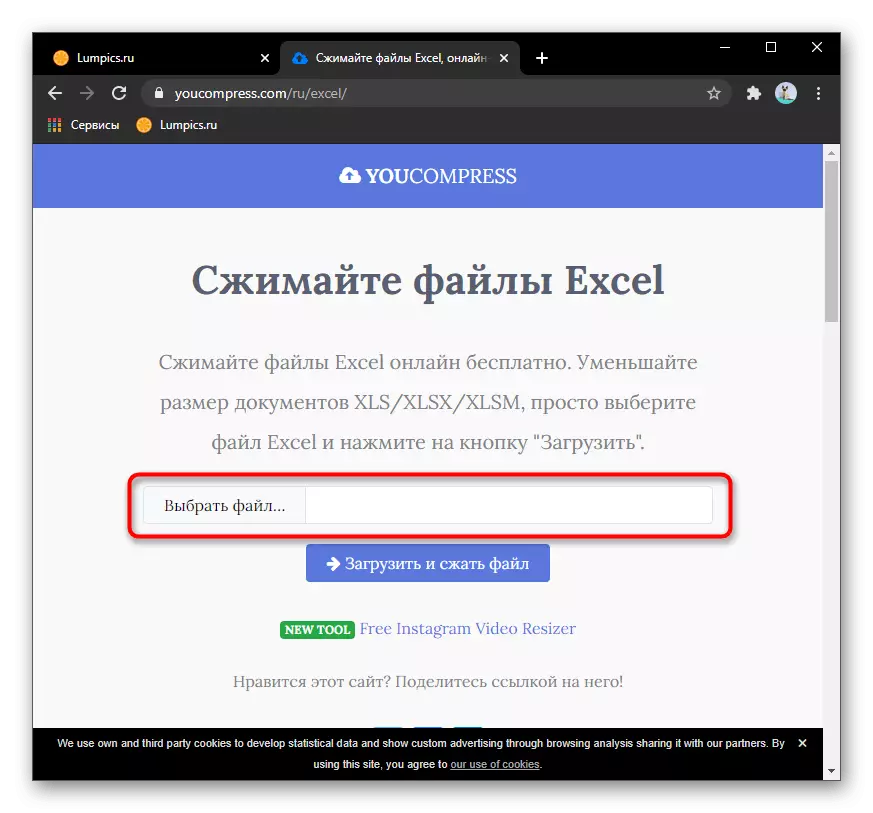
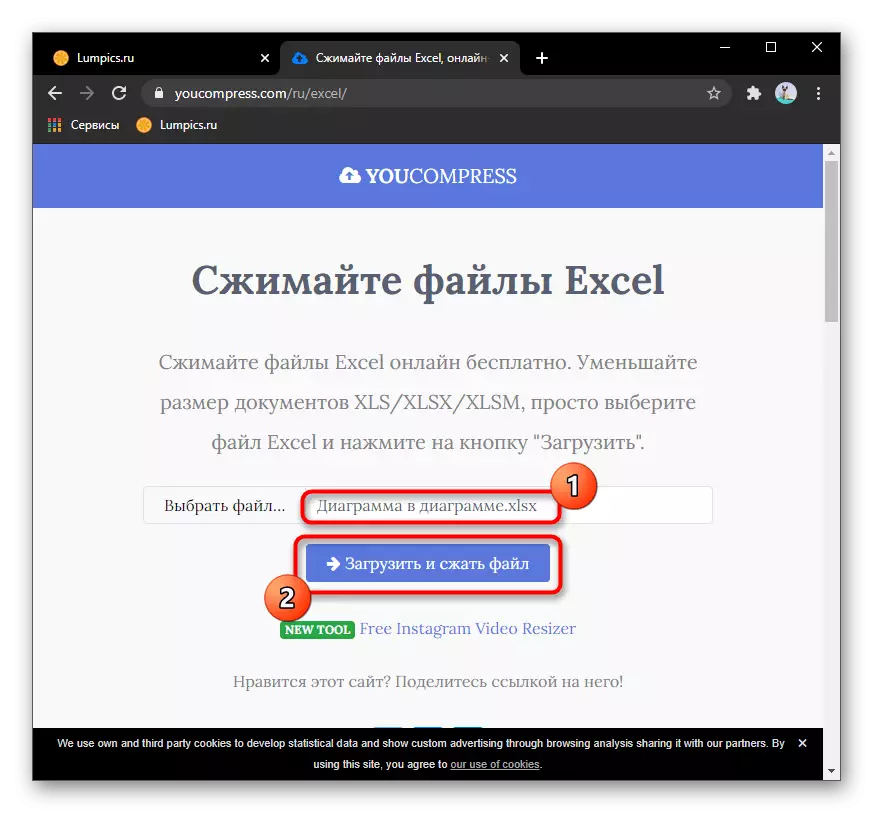


3. metode: ClipMess
Kā galīgais tiešsaistes pakalpojums, kas piemērots Excel failu saspiešanai, mēs iesakām iepazīties ar ClipMess. Tas ļauj samazināt objekta gala lielumu vairākiem desmitiem procentiem atkarībā no tā satura.
Dodieties uz tiešsaistes pakalpojumu clipsnomepress
- Vietnē noklikšķiniet uz pogas "Select File, lai saspiestu" vai velciet objektu uz norādīto punktētu līniju.
- Failu lejupielāde serverī sāksies, par to, ko jūs varat sekot tajā pašā lapā.
- Pēc pabeigšanas noklikšķiniet uz lejupielādes pogas, pārbaudot informāciju par to, cik daudz Excel objektu izdevās saspiest.
- Tiklīdz dokuments ir ielādēts datorā, turpiniet darbu ar to un izmantojiet savām vajadzībām.